行高设置在Excel中非常重要,因为它可以影响数据的可读性、表格的美观性和整体工作效率。要设置Excel行高,可以通过“右键菜单”、“格式菜单”、“快捷键”等方式进行调整。其中,最常见和便捷的方法是通过右键菜单进行调整。下面我们将详细介绍这些方法,并分享一些优化行高的技巧。
一、通过右键菜单调整行高
这是最常用的方法之一,操作简单且直观。你只需选中需要调整的行,然后右键点击,在弹出的菜单中选择“行高”选项。在弹出的对话框中输入所需的行高值即可。
选中行:在Excel工作表中,点击行号以选中需要调整高度的行。如果需要调整多行,可以按住Shift键或Ctrl键进行多选。
右键菜单:右键点击选中的行,在弹出的菜单中选择“行高”。
输入行高值:在弹出的行高设置对话框中,输入所需的行高值,然后点击“确定”按钮。
通过这种方法,你可以快速而精确地调整行高,确保数据的清晰显示。
二、通过格式菜单调整行高
在Excel中,格式菜单也是调整行高的重要途径,尤其适合需要精确设置多个行高的情况。具体步骤如下:
选中行:同样,首先选中需要调整的行。
格式菜单:点击Excel顶部菜单栏中的“格式”选项。
选择行高:在格式菜单中,选择“行高”选项。
输入行高值:在弹出的行高设置对话框中,输入所需的行高值,然后点击“确定”。
这种方法适合需要进行大量行高调整的工作,因为可以通过菜单直观地管理多个行的高度设置。
三、通过快捷键调整行高
对于熟悉Excel快捷键的用户,使用快捷键调整行高可以大大提高工作效率。以下是具体步骤:
选中行:选中需要调整的行。
快捷键操作:按下Alt键,然后依次按下H、O、H键(即“Home”菜单下的“Format”选项,再选择“Row Height”)。
输入行高值:在弹出的行高设置对话框中,输入所需的行高值,然后点击“确定”。
通过这种方法,你可以快速完成行高的调整,非常适合需要频繁进行行高设置的用户。
四、自动调整行高
有时我们需要根据内容自动调整行高,以确保所有内容都能显示完全。Excel提供了“自动调整行高”功能,可以根据单元格内容自动设置合适的行高。
选中行:选中需要调整的行。
自动调整:双击行号下方的边界,Excel会自动根据内容调整行高,确保所有内容都能显示完全。
这种方法尤其适用于处理包含大量文字或需要显示完整内容的表格。
五、批量调整行高
在处理大型数据表时,可能需要批量调整多个行的高度。以下是批量调整行高的方法:
选中多行:按住Shift键或Ctrl键,选中需要调整的多行。
右键菜单或格式菜单:通过右键菜单或格式菜单中的行高选项,输入所需的行高值进行批量调整。
批量调整行高可以大大提高工作效率,适合需要统一设置行高的情况。
六、行高的优化技巧
除了基本的行高调整方法,还有一些优化技巧可以帮助你更好地管理Excel工作表的行高。
根据内容自动调整:使用自动调整行高功能,可以根据单元格内容自动设置合适的行高,确保内容不被截断。
设置默认行高:在Excel的“页面布局”选项卡中,可以设置默认行高,确保新建表格具有一致的行高。
使用条件格式:通过条件格式,可以根据单元格内容动态调整行高,适应不同数据的显示需求。
文本换行:启用文本换行功能,可以在单元格内容较多时自动换行,避免内容被截断,同时可以根据实际需要调整行高。
七、注意事项
在调整行高时,需要注意以下几点:
数据完整性:确保调整行高后,所有数据都能完整显示,避免因行高过小导致内容被截断。
表格美观:调整行高时,要考虑表格的整体美观性,避免行高过大或过小导致表格不整齐。
打印效果:如果需要打印表格,调整行高时要考虑打印效果,确保打印后的表格清晰可读。
通过上述方法和技巧,你可以轻松掌握Excel行高的设置和优化,提升工作效率和表格管理能力。在实际操作中,根据具体需求选择合适的方法,确保数据的清晰显示和表格的美观整齐。
相关问答FAQs:
1. 如何设置Excel表格中的行高?
在Excel中,你可以通过以下几种方式来设置行高:
选中你想要调整行高的单元格或整行;
在菜单栏的“格式”选项中,点击“行高”;
在弹出的对话框中,输入你想要的行高数值(单位为磅);
点击“确定”即可完成行高的设置。
2. 在Excel中,哪里可以找到行高设置选项?
如果你想要设置Excel表格中的行高,可以按照以下步骤进行操作:
首先,选中你想要调整行高的单元格或整行;
然后,在菜单栏的“格式”选项中,找到“行高”;
在弹出的下拉菜单中,你可以选择“自动调整行高”或手动输入具体的行高数值。
3. 如何在Excel表格中设置行高以适应内容?
如果你想要设置Excel表格中的行高以适应内容的长度,可以按照以下步骤进行操作:
首先,选中你想要调整行高的单元格或整行;
然后,在菜单栏的“格式”选项中,找到“行高”;
在弹出的下拉菜单中,选择“自动调整行高”;
Excel会自动根据内容的长度来调整行高,以确保内容完全显示在单元格中。
文章包含AI辅助创作,作者:Edit1,如若转载,请注明出处:https://docs.pingcode.com/baike/4814795